Bienvenue dans le guide du nouveau connecteur MyUnisoft GED pour MyCompanyFiles ! Cette fonctionnalité vous permet d'automatiser la récupération des documents produits dans la GED de MyUnisoft directement dans vos dossiers clients MyCompanyFiles.
Introduction
Ce connecteur simplifie votre flux de travail en centralisant les documents importants et en réduisant les manipulations manuelles. Il fonctionne différemment de notre connecteur Pushdoc existant, notamment dans la manière de lier vos dossiers clients.
Ce guide vous accompagnera pas à pas dans le paramétrage de ce connecteur.
Prérequis
Avant de commencer, assurez-vous de disposer des éléments suivants :
-
Accès administrateur à votre plateforme MyCompanyFiles.
-
Les identifiants API fournis par MyUnisoft pour connecter la GED (Gestion Électronique de Documents). Si vous ne les avez pas, veuillez contacter le support MyUnisoft.
-
Un attribut de type "Dossier" existant dans votre modèle de dossier MyCompanyFiles. Cet attribut servira à faire le lien (mapping) entre les dossiers MyUnisoft et MyCompanyFiles. Cet attribut doit être différent de celui utilisé pour le connecteur Pushdoc.
Paramétrage du Connecteur (4 étapes)
Accédez aux paramètres des connecteurs dans votre interface d'administration MyCompanyFiles et sélectionnez "MyUnisoft".
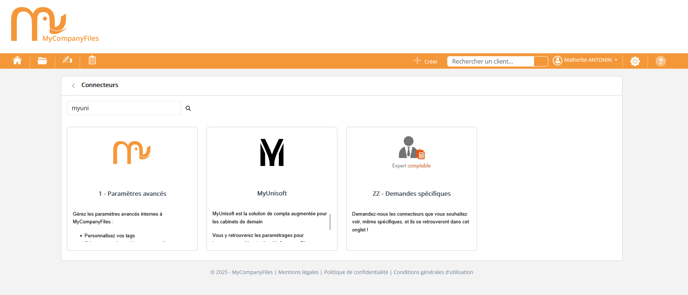
Puis le service “Récupération MyUnisoft”, qui faudra activé et cliquer sur paramétrer.
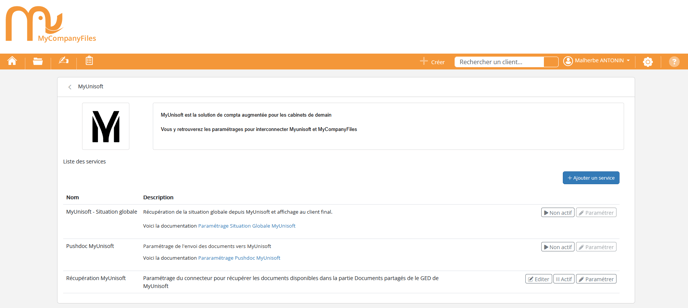
Le paramétrage se déroule en 4 étapes guidées.
Initialisation - Étape 1 : Sélection des Dossiers Clients
Cette première étape consiste à choisir les dossiers clients pour lesquels vous souhaitez activer la récupération automatique des documents depuis MyUnisoft.
-
Recherchez les dossiers clients concernés. Vous pouvez utiliser la barre de recherche en tapant le nom du dossier ou la valeur d'un de ses attributs.
-
Sélectionnez les dossiers :
-
Cochez individuellement les dossiers souhaités.
-
Utilisez la sélection en masse pour sélectionner tous les dossiers affichés sur la page ou correspondant à votre recherche.
-
-
Une fois votre sélection faite, cliquez sur "Suivant" pour passer à l'étape de connexion.
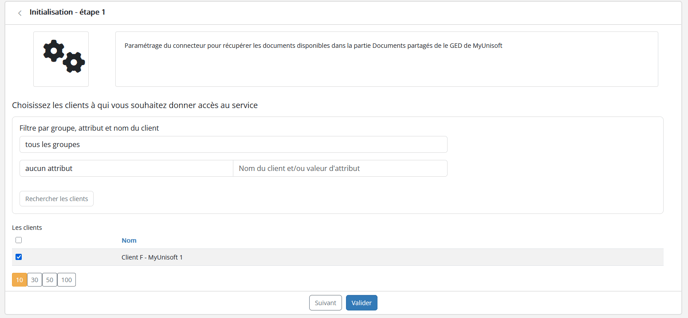
Connexion - Étape 2 : Connexion à MyUnisoft
Ici, vous allez renseigner les informations permettant à MyCompanyFiles de se connecter de manière sécurisée à l'API de MyUnisoft GED.
-
Sélectionnez le partenaire “MyUnisoft”
-
Saisissez les identifiants API de type cabinet fournis par MyUnisoft dans le champ correspondant.
-
Cliquez sur le bouton "Tester la connexion et Valider" (ou libellé similaire).
-
Important : Le système effectue un test de connexion en temps réel.
-
Si la connexion réussit, vous passerez automatiquement à l'étape suivante.
-
Si la connexion échoue, un message d'erreur s'affichera. Vérifiez vos identifiants et réessayez. Vous ne pourrez pas continuer tant que la connexion n'est pas établie avec succès. Il n'y a pas de bouton "Suivant" séparé à cette étape.
-
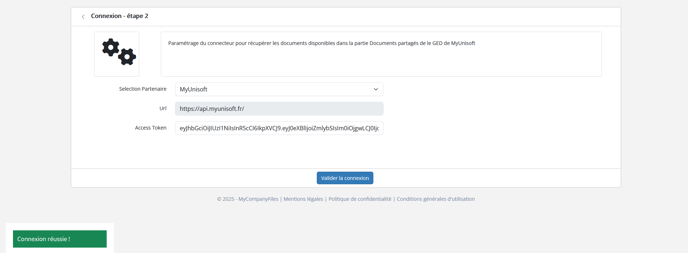
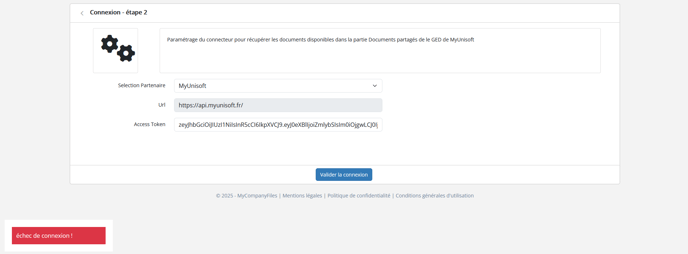
Paramétrage des chemins - Étape 3 : Configuration des Règles de Récupération
Cette étape cruciale définit où les documents de MyUnisoft doivent être déposés dans MyCompanyFiles. Vous allez créer des règles de correspondance entre les chemins (répertoires) de MyUnisoft et ceux de MyCompanyFiles.
-
Par défaut, aucune règle n'est préconfigurée. Cliquez sur "Ajouter une nouvelle ligne"
-
Pour chaque règle :
-
Chemin MyCompanyFiles : Indiquez le chemin de destination dans la structure de dossiers MyCompanyFiles. Une auto-complétion vous aidera à sélectionner un chemin existant dans vos modèles d’arborescence.
-
Chemin partenaire (MyUnisoft) : Indiquez le chemin source dans la GED MyUnisoft d'où proviennent les documents dans la partie “Document Partagés”.

-
Utilisation de variables : Vous pouvez utiliser des variables pour créer des chemins dynamiques basés sur la date du document :
-
{millésime}: Sera remplacé par l'année à 4 chiffres (ex : 2025).
-
-
-
Ajoutez autant de règles que nécessaire pour couvrir les différents types de documents ou répertoires que vous souhaitez synchroniser.
-
Les modifications sont sauvegardées au fur et à mesure que vous ajoutez/modifiez les règles.
-
Une fois toutes vos règles définies, cliquez sur "Valider" en bas de page.
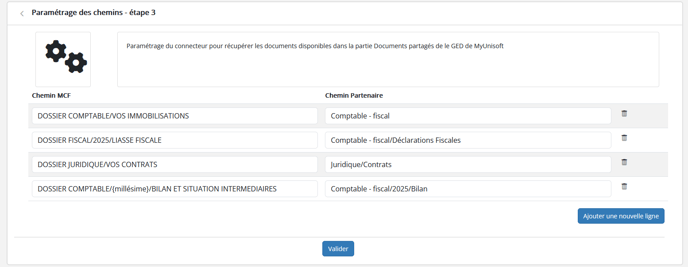
Mapping des dossiers clients - Étape 4 : Liaison des Dossiers
C'est la dernière étape ! Vous allez indiquer à MyCompanyFiles comment faire correspondre un dossier client spécifique dans MyUnisoft à son équivalent dans MyCompanyFiles.
-
Choisissez l'attribut de mapping : Dans la liste déroulante, sélectionnez l'attribut de type "Dossier" que vous avez préparé (cf. Prérequis). C'est cet attribut qui contiendra l'identifiant unique permettant de lier les dossiers entre les deux plateformes (par exemple, l'attribut "Dossier MyUnisoft").
-
Confirmez votre choix. Assurez-vous que la valeur de cet attribut est bien renseignée et correcte pour permettre la liaison. C’est le nom du dossier sur MyUnisoft qui est la clé entre les deux environnement.

-
Cliquez sur "Valider" pour finaliser la configuration du connecteur.
Rappel : Cet attribut doit être différent de celui utilisé pour le connecteur Pushdoc.
Fonctionnement après configuration
Une fois le connecteur paramétré et validé :
Récupération Automatique (Mode "Run") : Le système écoutera les notifications envoyées par MyUnisoft (via webhooks). Dès qu'un nouveau document est produit ou modifié dans un chemin configuré pour un dossier client mappé, MyCompanyFiles tentera de le récupérer et de le déposer/mettre à jour au bon endroit selon vos règles de chemins.
Cas Particuliers : Récupération Initiale ou Ponctuelle
-
Première Synchronisation (Full Rescan) : Lors de la mise en place initiale pour de nombreux dossiers, une première synchronisation complète ("Full Rescan") peut être nécessaire pour récupérer l'historique des documents existants dans MyUnisoft. Cette opération est lancée manuellement par l'équipe support de MyCompanyFiles (généralement en dehors des heures ouvrées) pour ne pas impacter les performances. Contactez notre support si vous pensez avoir besoin de cette initialisation globale.
-
Récupération pour un Nouveau Dossier ou Vérification (Rescan Sélectif) : Si vous ajoutez un nouveau dossier client après la configuration initiale, ou si vous souhaitez forcer une re-vérification complète des documents pour un dossier spécifique, vous pouvez déclencher une récupération manuelle :
-
Allez sur la fiche du dossier client concerné dans MyCompanyFiles et dans l’onglet “Connecteurs”
-
Trouvez l'option permettant de lancer une synchronisation pour ce service

-
Cliquez sur ce bouton. Une notification (toast) confirmera que la tâche de récupération a été lancée. Le système vérifiera alors tous les documents dans les chemins configurés pour ce dossier et les déposera ou mettra à jour si nécessaire.
-
Besoin d'aide ?
Si vous rencontrez des difficultés lors du paramétrage ou si les documents ne semblent pas se synchroniser correctement, n'hésitez pas à contacter notre équipe support en fournissant le plus de détails possible (nom du dossier client concerné, message d'erreur éventuel, etc.).
